Collegamenti del dispositivo
-
Androide
-
i phone
-
Chromebook
-
Mac
-
finestre
- Dispositivo mancante?
Se usi Coinbase da un po', potresti incontrare una situazione in cui devi controllare un acquisto passato. Fortunatamente, Coinbase semplifica la visualizzazione della cronologia degli acquisti. Puoi visitare il sito Web di Coinbase o utilizzare l'app mobile per rintracciare questa preziosa informazione. In ogni caso, trovare la cronologia delle transazioni di Coinbase richiederà solo pochi secondi.

Tuttavia, se vuoi eliminare le congetture dalla ricerca della cronologia degli acquisti, sei nel posto giusto. In questo articolo, esamineremo il processo per trovare la cronologia degli acquisti in Coinbase su diversi dispositivi. Inoltre, imparerai come esportare la cronologia delle transazioni di Coinbase sul tuo dispositivo.
Come visualizzare la cronologia degli acquisti in Coinbase su un iPhone
Coinbase è una piattaforma di scambio utilizzata per acquistare, scambiare e archiviare vari tipi di criptovalute. Mentre puoi andare al
Sito web di CoinBase per visualizzare la cronologia degli acquisti, puoi farlo anche sull'app mobile. Tuttavia, c'è un problema.Sia che tu stia utilizzando un computer o un dispositivo mobile, sarai in grado di visualizzare solo la cronologia degli acquisti per una specifica criptovaluta o solo le tue transazioni recenti. L'unico modo per visualizzare l'intera cronologia degli acquisti è scaricare il report sul tuo dispositivo.
Se dovessi andare al Portafoglio scheda sull'app mobile Coinbase, sarai in grado di vedere il tuo saldo attuale, che è composto da tutte le risorse che hai attualmente. Fondamentalmente, qui puoi vedere la panoramica del valore totale del tuo account. Tuttavia, la cronologia degli acquisti non viene visualizzata in questa sezione.
Per visualizzare la cronologia degli acquisti per una criptovaluta specifica sull'app mobile Coinbase, ecco cosa devi fare:
- Apri il Base di monete app sul tuo iPhone.

- Accedi al tuo account Coinbase se non l'hai già fatto.

- Sotto Lista di controllo sulla tua dashboard, trova la criptovaluta che desideri visualizzare. Ad esempio, scegli il Bitcoin scheda.

- Procedi a Portafoglio BTC nella pagina successiva.

- Scorri verso il basso per vedere l'intera cronologia delle transazioni per questa criptovaluta.

Se sei interessato a un particolare acquisto Coinbase, tocca la scheda, che ti porterà alla pagina dei dettagli di quell'acquisto. Qui puoi vedere l'importo totale che hai pagato, il prezzo per moneta, le conferme, la commissione, la data di acquisto, lo stato e altro.
Come accennato in precedenza, questo metodo ti consente di visualizzare solo la cronologia delle transazioni per una criptovaluta specifica. Se desideri visualizzare l'intera cronologia degli acquisti, dovrai scaricarla sul tuo dispositivo. Spiegheremo tra poco come scaricare la cronologia degli acquisti.
Come visualizzare la cronologia degli acquisti in Coinbase su un dispositivo Android
Come per gli iPhone, puoi utilizzare l'app mobile Coinbase solo per visualizzare la cronologia degli acquisti per una criptovaluta specifica, ma non l'intera cronologia delle transazioni sui dispositivi Android. Segui i passaggi seguenti per visualizzare la cronologia di un particolare acquisto di criptovaluta:
Questo è tutto quello che c'è da fare. Sfortunatamente, non puoi visualizzare la cronologia di tutti i tuoi acquisti sull'app mobile Coinbase. Tuttavia, c'è un modo per scaricare l'intera cronologia degli acquisti. Continua a leggere, poiché lo tratteremo più avanti nell'articolo.
- Apri il Base di monete app mobile sul tuo dispositivo Android.

- Accedi al tuo account.

- Tocca la scheda criptovaluta sotto Lista di controllo.

- Nella pagina successiva, vai al Portafoglio crittografico scheda.

- Scendi per visualizzare la cronologia degli acquisti per quella criptovaluta.

Come visualizzare la cronologia degli acquisti in Coinbase su un PC
Se desideri visualizzare la cronologia degli acquisti sul tuo PC, la dashboard di Coinbase ha un aspetto diverso. Più specificamente, puoi vedere solo le tue transazioni recenti. Se vuoi vedere solo le transazioni effettuate di recente, ecco come si fa:
- Vai al Sito web di CoinBase.

- Accedi al tuo account.

- Clicca sul Conti scheda nel menu in alto.

- Seleziona l'account per una criptovaluta specifica nella barra laterale di sinistra.
Tutte le transazioni recenti verranno visualizzate sul lato destro dello schermo. Se utilizzi Coinbase Pro, puoi trovare la cronologia del tuo account in questo modo:
- Vai a Base di monete nel tuo browser.

- Accedi al tuo account.

- Clicca sul i miei ordini scheda nell'angolo in alto a destra dello schermo.

- Scegli tra Aprire E Riempito ordini.
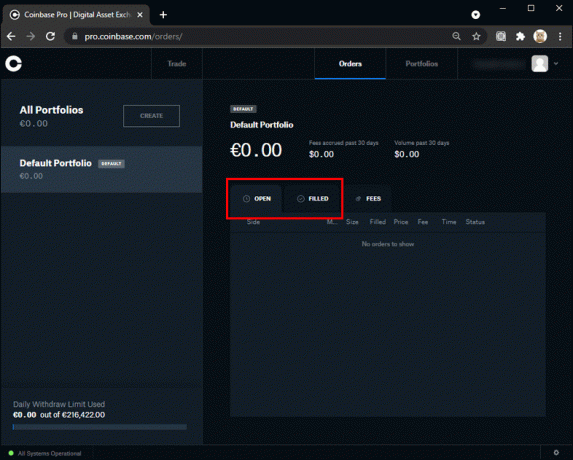
Puoi anche visualizzare la cronologia dei depositi e dei prelievi se hai Coinbase Pro. Questi rapporti si trovano in Portafoglio scheda nell'angolo in alto a destra dello schermo. Una volta che sei lì, puoi scegliere tra Depositi, Prelievi, E Saldi.
Come visualizzare la cronologia completa delle transazioni
Come indicato in precedenza, l'unico modo per visualizzare completamente la cronologia delle tue transazioni su Coinbase è scaricare l'intero rapporto sul tuo dispositivo.
Tieni presente che la cronologia delle transazioni di Coinbase deve essere scaricata su un computer poiché utilizzerai un browser web. Tecnicamente parlando, puoi anche scaricare la cronologia degli acquisti sul tuo telefono, purché utilizzi un browser Web e non l'app mobile Coinbase. Ecco cosa devi fare per esportare la cronologia delle tue transazioni su Coinbase:
- Vai al Sito web di CoinBase.

- Accedi al tuo account Coinbase.

- Fai clic sulla tua immagine del profilo nell'angolo in alto a destra del browser.

- Vai a Rapporti nel menu a tendina. Questo ti porterà al Cronologia delle transazioni pagina.

- Accanto a Cronologia delle transazioni (di tutti i tempi), clicca sul Genera rapporto pulsante nell'angolo in alto a destra.

- Scegli tra Rapporto CSV E Rapporto PDF.

- Seleziona il Genera rapporto pulsante di nuovo.

- Scegliere Scaricamento.

Ci vorranno alcuni secondi per generare e scaricare la cronologia delle transazioni sul tuo dispositivo. Prima di generare il rapporto, puoi anche scegliere che tipo di rapporto sarà. Sarai in grado di filtrare le informazioni nel file Sempre, Tuttorisorse, E Tutta la transazione caselle, che sono impostate in questo modo per impostazione predefinita.
- IL Sempre box ti consente di determinare se desideri un rapporto sulla cronologia delle transazioni degli ultimi 30 giorni, dell'intero anno o dell'intera cronologia degli acquisti.
- Nel Tutti i beni campo, puoi scegliere tra diversi tipi di criptovalute.
- Infine, nel Tutte le transazioni casella, è possibile selezionare Acquistare, Vendere, Convertire, e altro ancora.
Se desideri scaricare la cronologia delle transazioni di Coinbase sul telefono, i passaggi sono leggermente diversi:
- Visitare il Sito web di CoinBase su un browser web.

- Accedi al tuo account Coinbase.

- Tocca le tre linee nell'angolo in alto a destra dello schermo.

- Trovare il Rapporti scheda sotto Impostazioni.
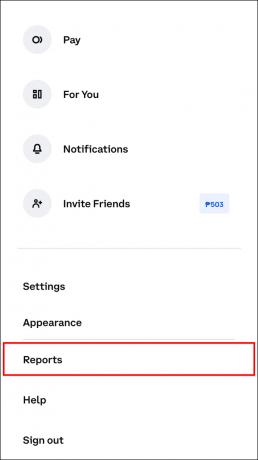
- Nel Cronologia delle transazioni sezione, toccare il Genera rapporto pulsante.

- Sul Scarica rapporto pagina, toccare il Genera rapporto pulsante nell'angolo in basso a destra.

- Scegli tra Rapporto CSV E Rapporto PDF.

- Tocca il Scaricamento pulsante.
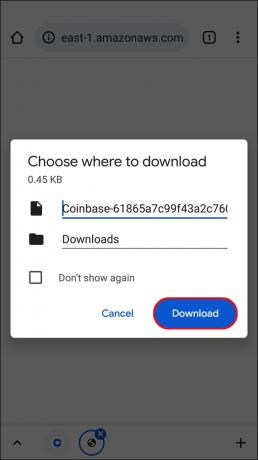
Ora che hai scaricato con successo la cronologia degli acquisti, puoi aprirla ogni volta che vuoi.
Domande frequenti aggiuntive
Ecco le risposte ad altre domande sulla visualizzazione della cronologia delle transazioni su Coinbase.
Come posso esportare la cronologia delle mie transazioni?
L'unico modo per esportare la cronologia delle transazioni su Coinbase è su un browser web. Puoi farlo sul tuo telefono, ma è molto più facile usare il tuo PC. Ecco come è fatto:
1. Visita Base di monete sul tuo computer.
2. Fai clic sulla tua immagine del profilo nell'angolo in alto a destra.
3. Selezionare Rapporti.
4. Clicca sul Genera rapporto pulsante.
5. Scegli tra Rapporto CSV E Rapporto PDF.
6. Vai al Genera rapporto pulsante nella nuova finestra.
7. Selezionare Scaricamento.
Se sei interessato ai passaggi dettagliati per esportare la cronologia delle tue transazioni su Coinbase, torna alla sezione precedente.
Come posso visualizzare la cronologia dei miei depositi e prelievi?
Se stai cercando solo la cronologia dei prelievi o dei depositi, puoi trovarli facilmente su Portafogli pagina. Nella parte superiore di questa pagina, puoi alternare tra depositi, prelievi e saldi.
Vedi tutti i tuoi acquisti su Coinbase
È importante avere una panoramica delle tue transazioni se sei interessato alle criptovalute. Tuttavia, se sei su Coinbase, l'unico modo per visualizzare l'intera cronologia degli acquisti è generare e scaricare un report. Tra i lati positivi, puoi persino personalizzare le informazioni elencate nel rapporto sulle transazioni di Coinbase in modo da scaricare solo i dati di cui hai bisogno.
Hai mai provato a trovare la cronologia degli acquisti su Coinbase prima? Hai scaricato il rapporto completo o hai solo visualizzato le transazioni recenti? Fateci sapere nella sezione commenti qui sotto.




